Je scrollt door je Instagram-nieuwsfeed en je vindt een interessante video. Door op de genoemde video te tikken, leer je dat de Instagram-geluid werkt niet. Je probeerde andere video's en bleef de knop Dempen uitschakelen om geluid te laten produceren. Het is een frustrerende situatie, maar de kans bestaat dat je door het lezen van dit artikel de oorzaak hiervan kunt achterhalen. Volg de gids en los de Instagram-fouten op je smartphone op.
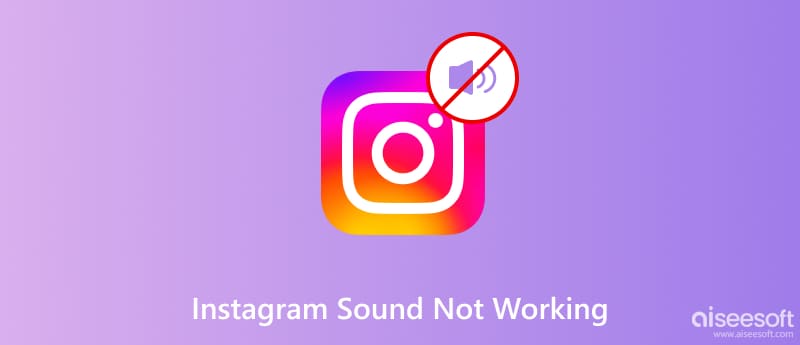
De problemen op Instagram zijn gemakkelijk te onderscheiden door drie mogelijkheden te overwegen: de internetverbinding, de app-server en het apparaat. Je kunt echter ook overwegen dat de maker de video zonder geluid uploadt, anders verwijdert het platform deze vanwege inbreuk op het auteursrecht. Als je al andere video's in de app hebt geprobeerd en er blijkt nog steeds geen geluid te zijn, bekijk dan de volgende manieren om het Instagram-probleem op te lossen.
Geopende applicaties kunnen onopgemerkt blijven op uw apparaat. Dit kan storingen veroorzaken, omdat uw telefoon overbelast kan raken als er te veel programma's op de achtergrond draaien. Je zult apps moeten sluiten die je op dit moment niet nodig hebt en Instagram opnieuw moeten opstarten.
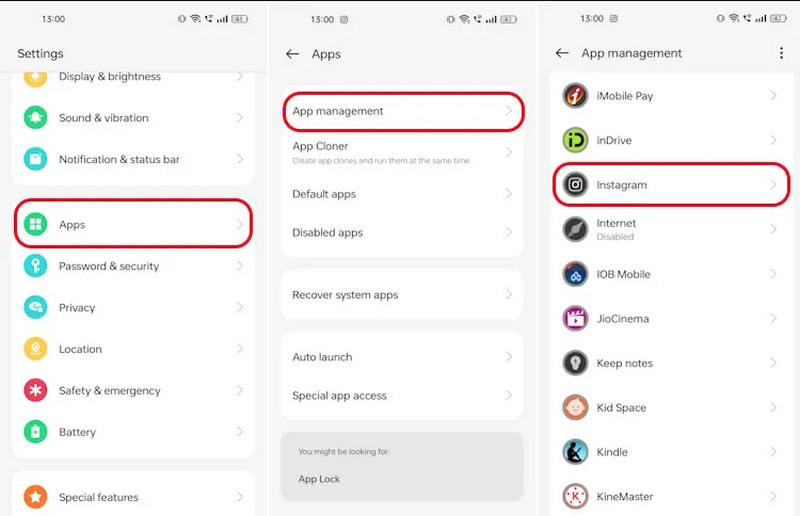
De cache bestaat uit belangrijke gegevens die uw gebruik op het platform verbeteren. Hoewel het helpt bij het zoeken naar vergelijkbare interesses en de algehele app-prestaties verbetert, kan het ook de gebruikerservaring schaden als het niet regelmatig wordt verwijderd. Hier leest u hoe u dat kunt doen ruim de cache op in de app
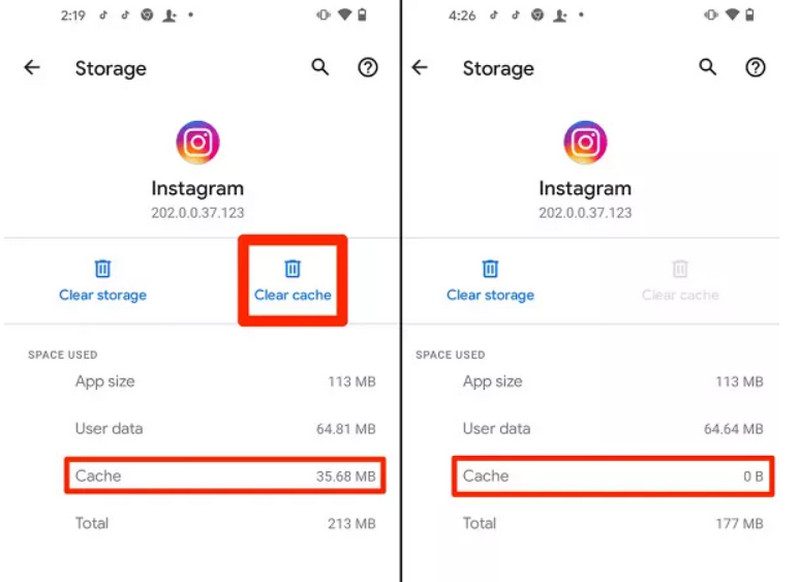
Afgezien van het promoten van nieuwe functies in de app, zal een update waarschijnlijk het geen geluid op Instagram oplossen. Ontwikkelaars hebben de neiging om de niet-opgeloste bugs op te lossen door nieuwe app-versies uit te brengen. Daarom wordt aanbevolen om altijd te controleren op nieuwe updates en apps installeren van de nieuwste versies.
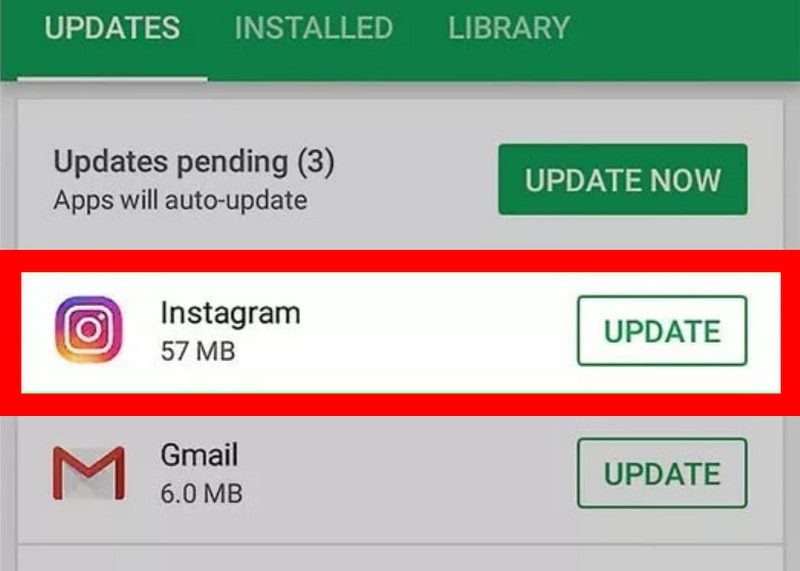
Als er geen softwareprobleem is, moet u mogelijk controleren of uw apparaat beschadigd is. Er zijn verschillende manieren om dit te doen:
Het loont ook de moeite om het apparaat te updaten naar de nieuwste versie. Geluidsstoringen kunnen de oorzaak zijn van interne problemen, en een update kan dit verhelpen.
Heeft u ervaring met het maken van een video, maar is er geen geluid te horen? Voordat u het naar uw Instagram-account uploadt, kunt u het het beste gebruiken Aiseesoft-videoreparatie om het perfecte geluid van de video te herstellen. Deze tool is perfect ontworpen voor beginners en nieuwelingen en biedt een eenvoudige interface met professionele functies om de videoresolutie, framesnelheid en andere instellingen te wijzigen. Het maakt gebruik van geavanceerde en intelligente technologie om de defecte kwaliteit te herstellen met behulp van een voorbeeldvideo als standaard. Probeer de beste reparatietool om te voorkomen dat je geen geluid krijgt op Instagram wanneer je de video uploadt.

Downloads
100% veilig. Geen advertenties.
100% veilig. Geen advertenties.
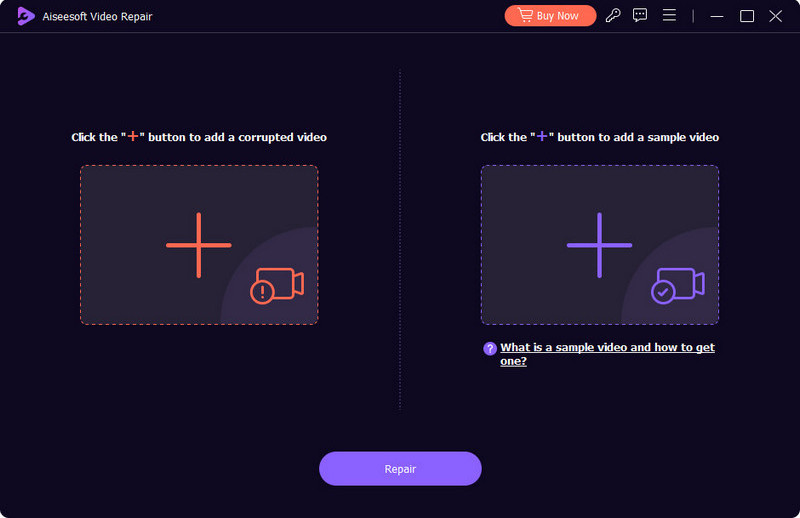
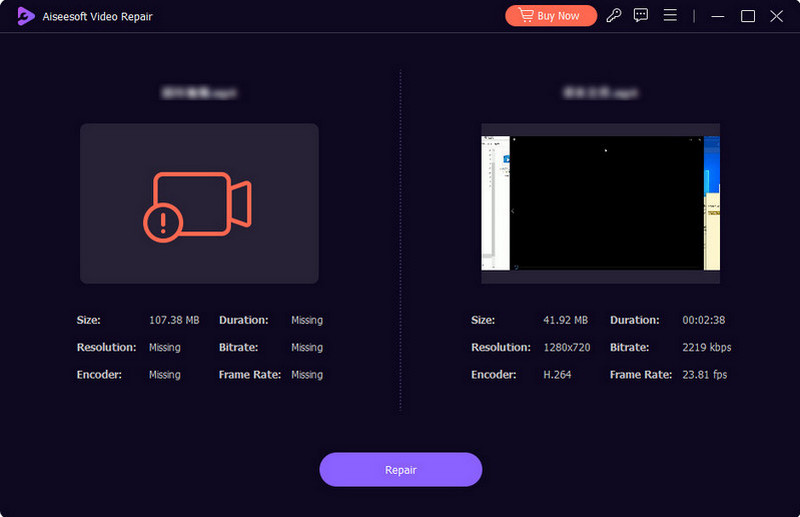
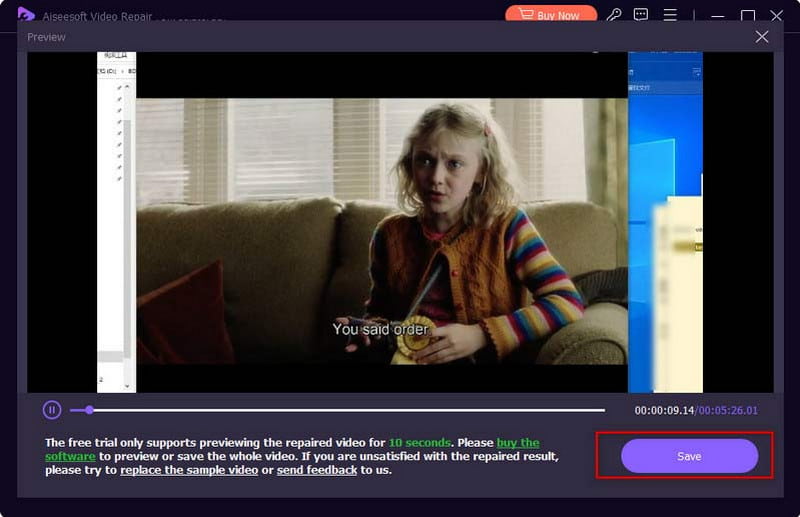
Waarom is er geen geluid op Instagram op mijn computer?
Overweeg om de applicatie opnieuw op uw apparaat te installeren of verbinding te maken met een ander WiFi-netwerk. Een onjuiste geluidsdrive verklaart ook het gebrek aan geluid op uw computer. U kunt een andere geluidsschijf gebruiken of de volume-app op uw apparaat loskoppelen en inschakelen.
Wat betekent de X op de Mute-knop op de IG-video's?
Standaard kan het megafoonpictogram dat je in een video ziet, slechts bij twee symbolen transformeren. Instagram plaatste echter het X-pictogram op de knop Dempen om aan te geven dat het videogeluid is verwijderd. Het gebeurt wanneer de maker zonder toestemming de muziek van een artiest gebruikt.
Waarom is er geen geluid op Instagram Story?
Het IG Story-geluid wordt niet afgespeeld als het videogeluid van de nieuwsfeed is uitgeschakeld. Het is een synchronisatiefunctie, maar je kunt IG-geluid nog steeds inschakelen door op een van de volumeknoppen op je telefoon te drukken.
Conclusie
Instagram is een leuk sociaal platform waar je door duizenden berichten kunt scrollen. Maar het wordt frustrerend wanneer Instagram-geluid werkt niet. Maar met de hier aangeboden methoden kunt u het probleem op de app, het apparaat of de internetverbinding vinden en oplossen. Als u weet dat de video geen geluid heeft, gebruikt u Aiseesoft Video Repair om de beschadigde gegevens te verwijderen en de kwaliteit te verbeteren. Deze uitstekende tool kan worden gedownload op Windows en macOS. Klik op de knop Downloaden om het nu te proberen!

Repareer uw kapotte of corrupte videobestanden binnen enkele seconden met de beste kwaliteit.
100% veilig. Geen advertenties.
100% veilig. Geen advertenties.